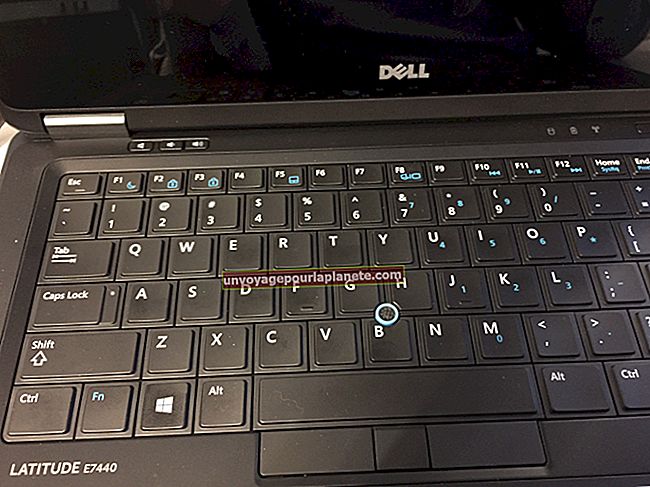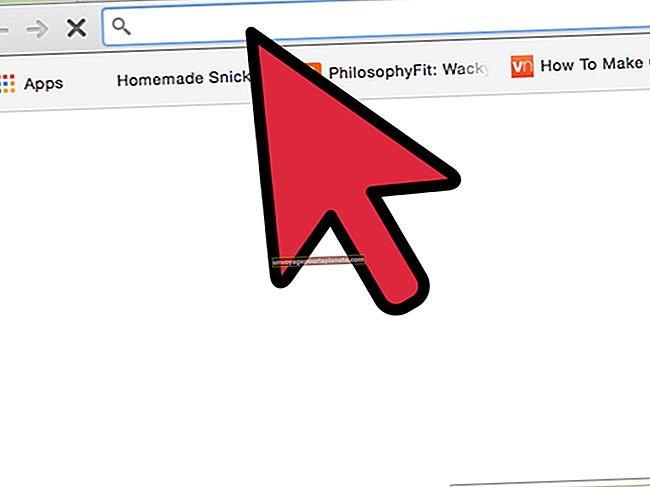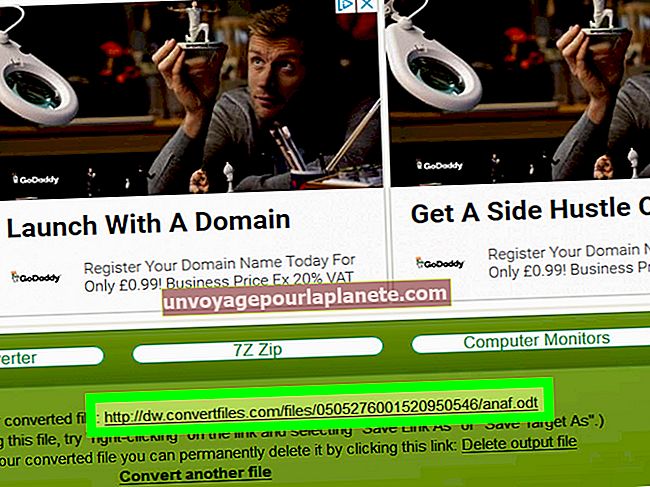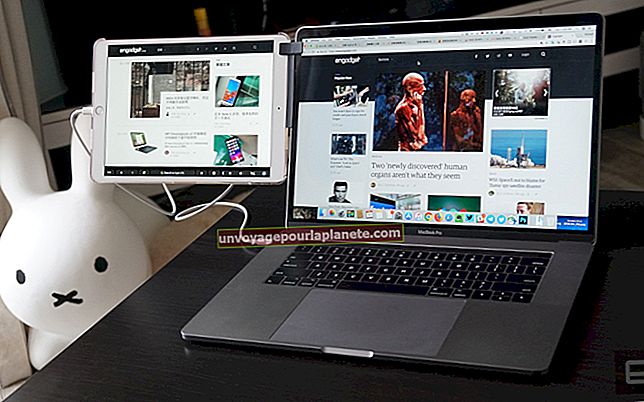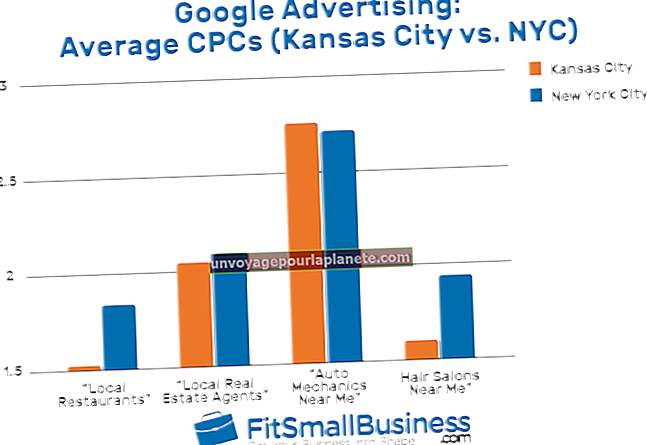Како уредити ХТМЛ у програму Ворд
Док управљате својим послом, учење сложеног алата за израду веб страница може бити само једна лопта превише. Ако сте корисник Мицрософт Ворд-а, и даље можете уређивати ХТМЛ датотеке у програму Ворд, баш као и било коју другу датотеку засновану на тексту. Ово вам омогућава да директно уређујете и мењате ХТМЛ датотеку без употребе скупљег алата за израду Веб-а.
Отварање ХТМЛ датотеке
1
Отворите Ворд. Кликните картицу „Датотека“ на траци. Кликните „Опције“ на дну падајућег менија.
2
Кликните на „Адванцед“ у левом окну. У десном окну померите се надоле до општег подручја. Означите поље за потврду „Потврди конверзију формата датотеке на отвореном“, а затим кликните на „У реду“.
3
Кликните картицу „Датотека“, а затим „Отвори“. Потражите датотеку веб странице да бисте је отворили и двапут кликните на назив датотеке.
4
У дијалошком оквиру Претвори датотеку кликните на „Обични текст“ и кликните на „У реду“. Ваша веб датотека се отвара као обична текстуална датотека која приказује ХТМЛ код. Једном када отворите датотеку, можете је уредити и сачувати као ХТМЛ датотеку.
Уређивање ХТМЛ датотеке
1
Отворите Ворд и своју ХТМЛ датотеку. Унесите све потребне измене датотека. Помоћу окна Стилови који се налази на картици Почетна примените стилове као што су наслови.
2
Кликните картицу „Инсерт“, а затим кликните „Пицтуре“ или „Цлип Арт“ да бисте додали графику. Ако додајете графике, не заборавите да им промените величину у програму изван програма Ворд, јер приликом отпремања датотеке на веб можете добити две графике уместо једне.
3
Кликните картицу „Уметни“ и кликните дугме „Хипервеза“ у групи Везе да бисте додали хипервезе у документ. Можете да додате везе до е-поште, веб страница и других докумената које планирате да отпремите.
4
Кликните десним тастером миша на траку са алаткама за брзи приступ у горњем левом углу прозора и одаберите „Прилагоди траку са алаткама за брзи приступ“. Кликните падајућу стрелицу „Одабери наредбе из“ и одаберите „Све наредбе“. Изаберите „Преглед веб странице“, кликните „Додај“, а затим „У реду“. Дугме се појављује на траци са алаткама за брзи приступ. Кликните на дугме „Преглед веб“ да бисте видели како ће ваша ХТМЛ датотека изгледати као веб страница.
5
Спремите своју веб страницу кликом на „Датотека“, а затим на „Сачувај“. Обавезно сачувајте датотеку као веб страницу. Екстензија датотеке мора бити ХТМ или ХТМЛ.
6
Пренесите уређену веб страницу и њен фолдер на сервер. Ако не пренесете његову фасциклу, можда нећете добити графику.